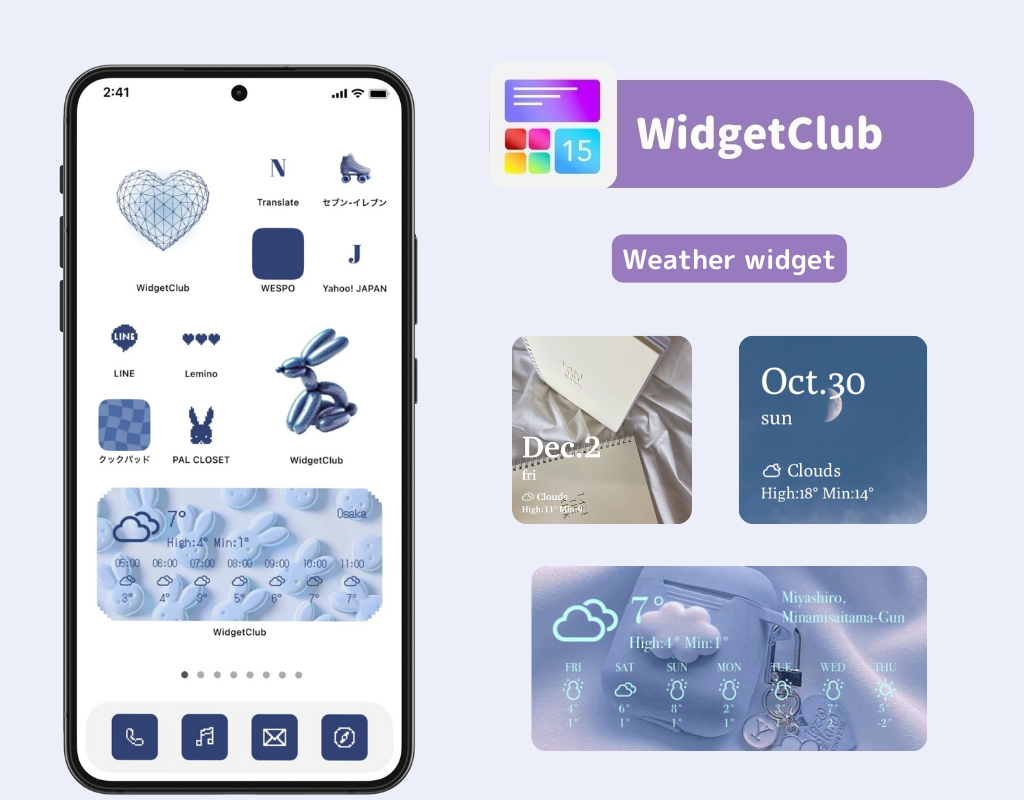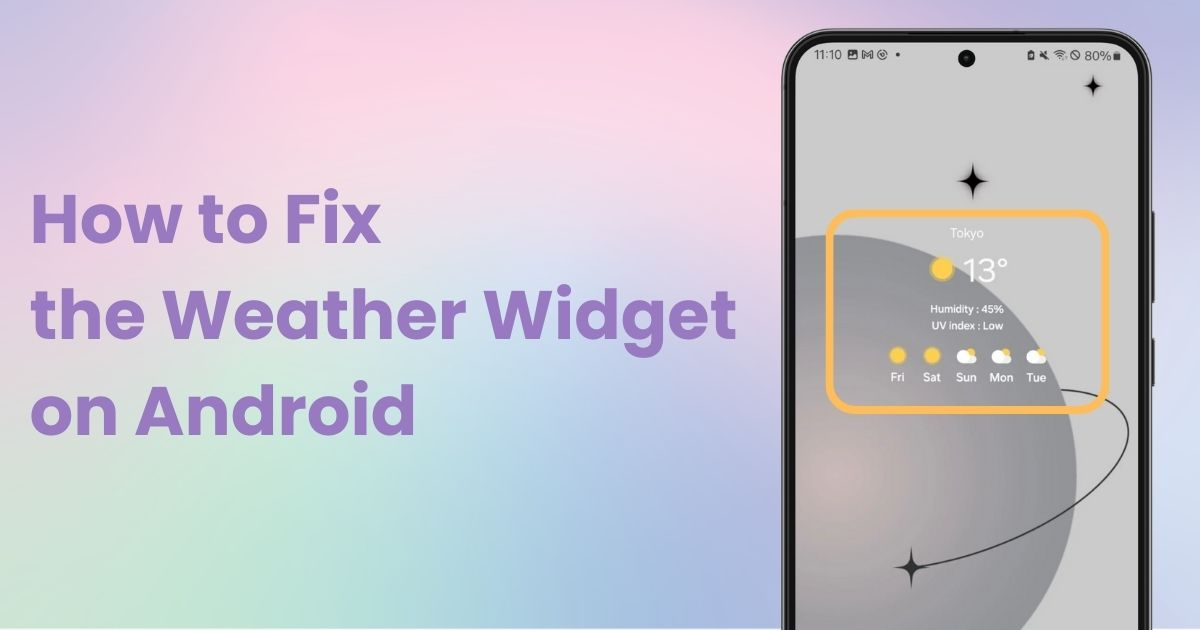
Tabla de contenido

¡Necesita una aplicación dedicada para personalizar su pantalla de inicio con estilo! ¡Esta es la versión definitiva de la aplicación de disfraces que tiene todos los materiales para disfrazarse!
¿Tu widget del tiempo no se muestra correctamente en la pantalla de inicio de tu Android? ¡Aquí tienes una guía de configuraciones y soluciones que debes revisar! Usaré Galaxy (Android 14) como ejemplo. Ten en cuenta que las operaciones y los nombres de visualización pueden variar según tu dispositivo Android y la versión, así que compara y verifica según corresponda.
Para obtener instrucciones sobre cómo agregar widgets meteorológicos, consulte el artículo a continuación.
Tu dispositivo necesita acceder a la información de ubicación para mostrar el clima actual y los pronósticos . Primero, verifica que el acceso a la ubicación esté habilitado para tu dispositivo y la aplicación del clima.
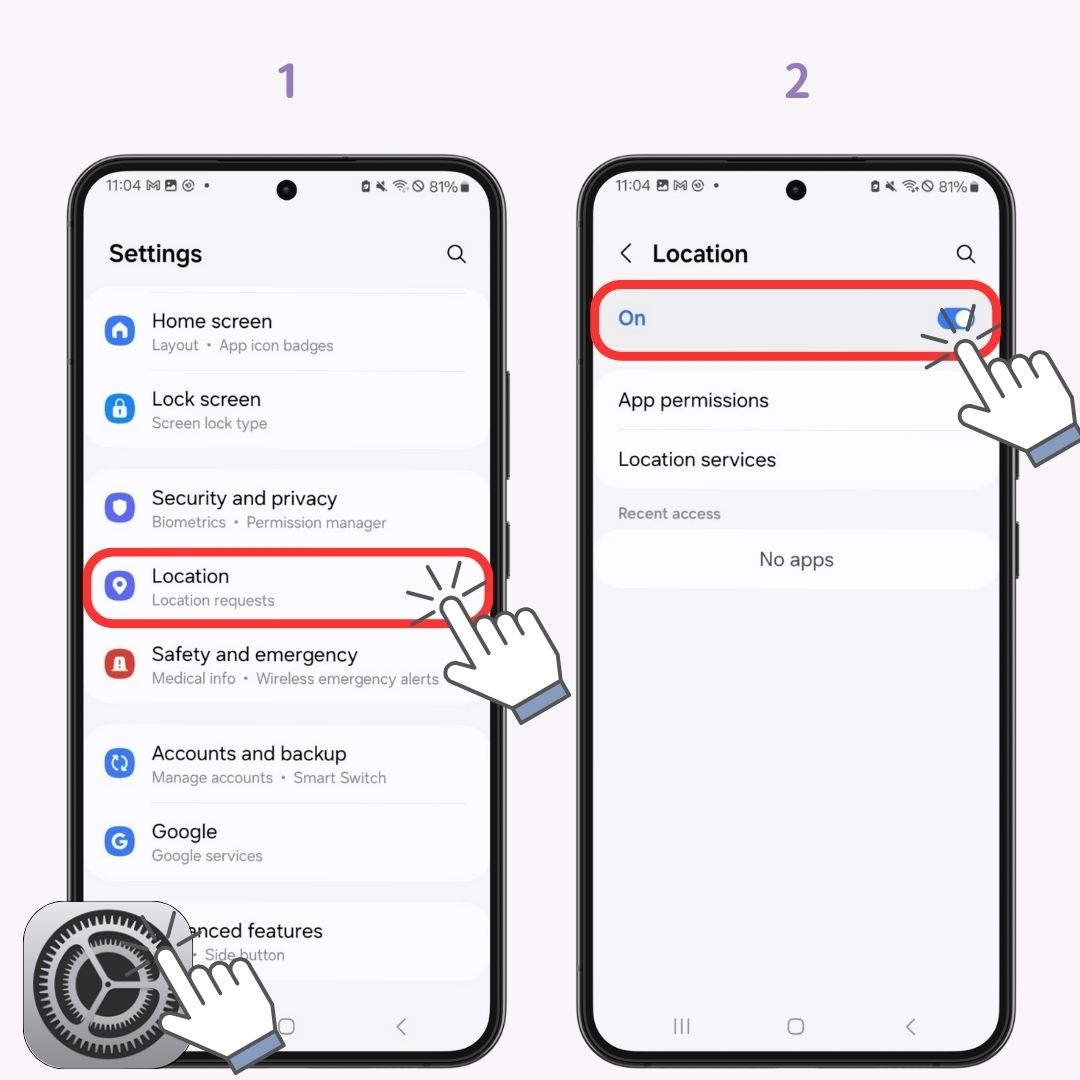
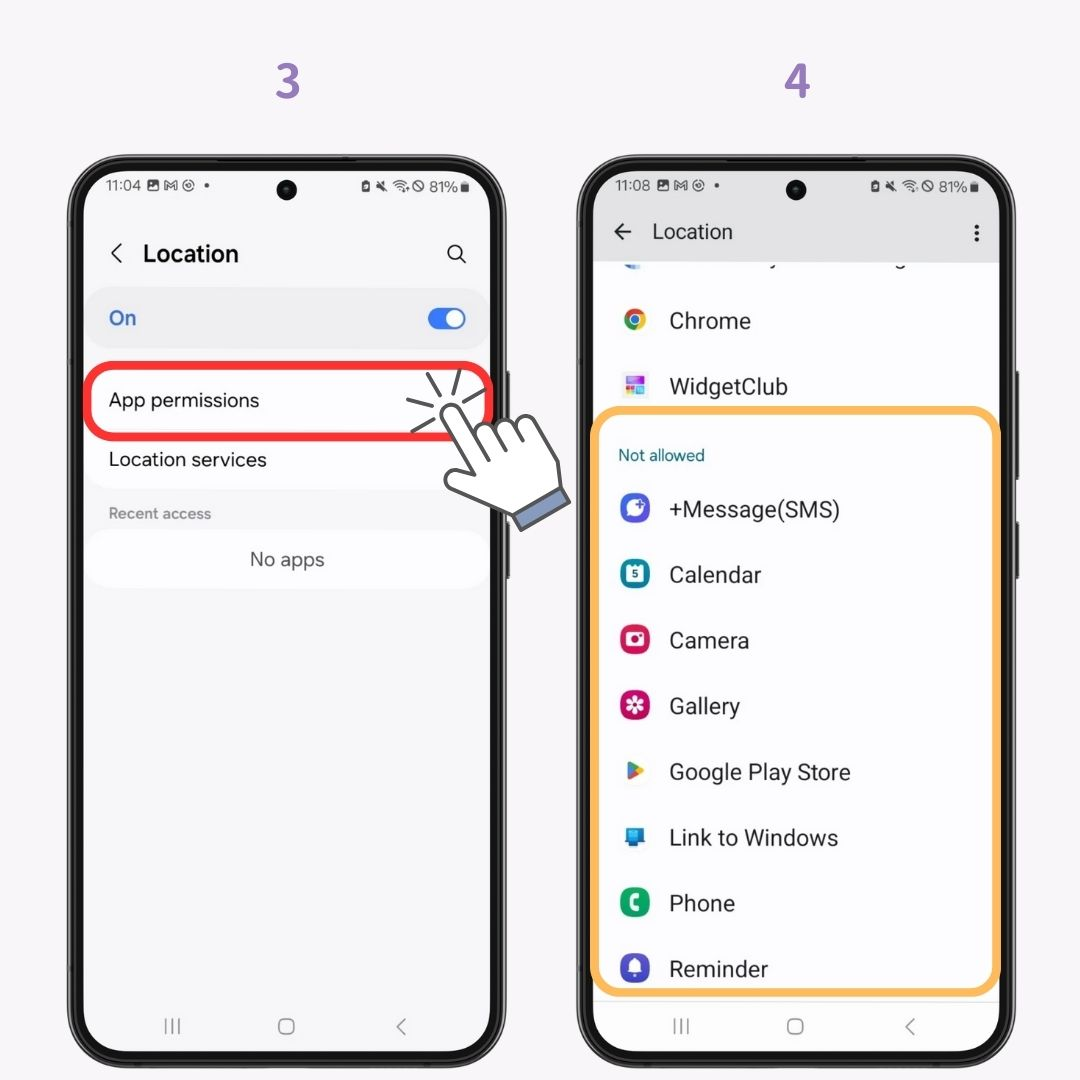
Es posible que se haya producido un error durante la instalación del widget. Intente eliminarlo y volver a agregarlo.
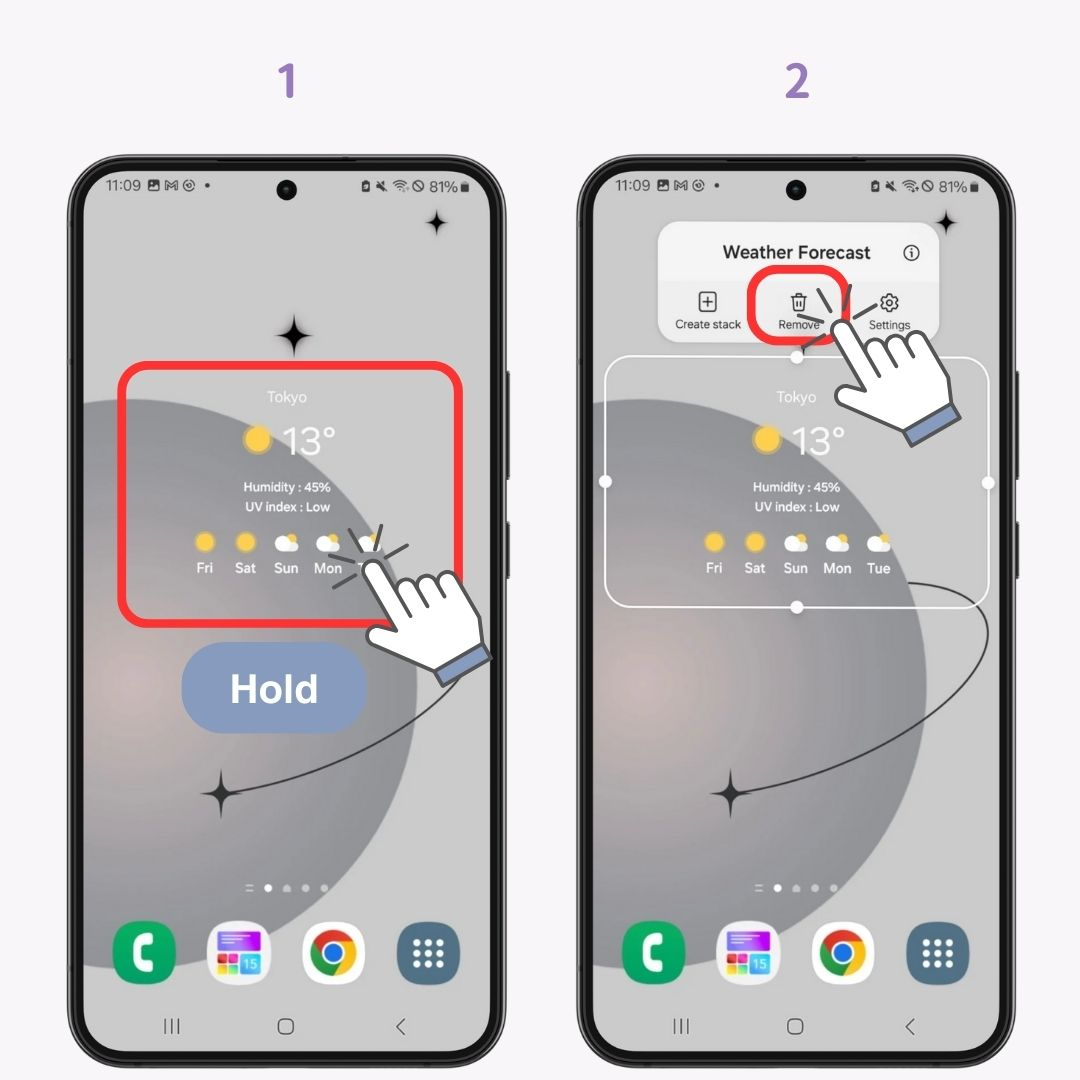
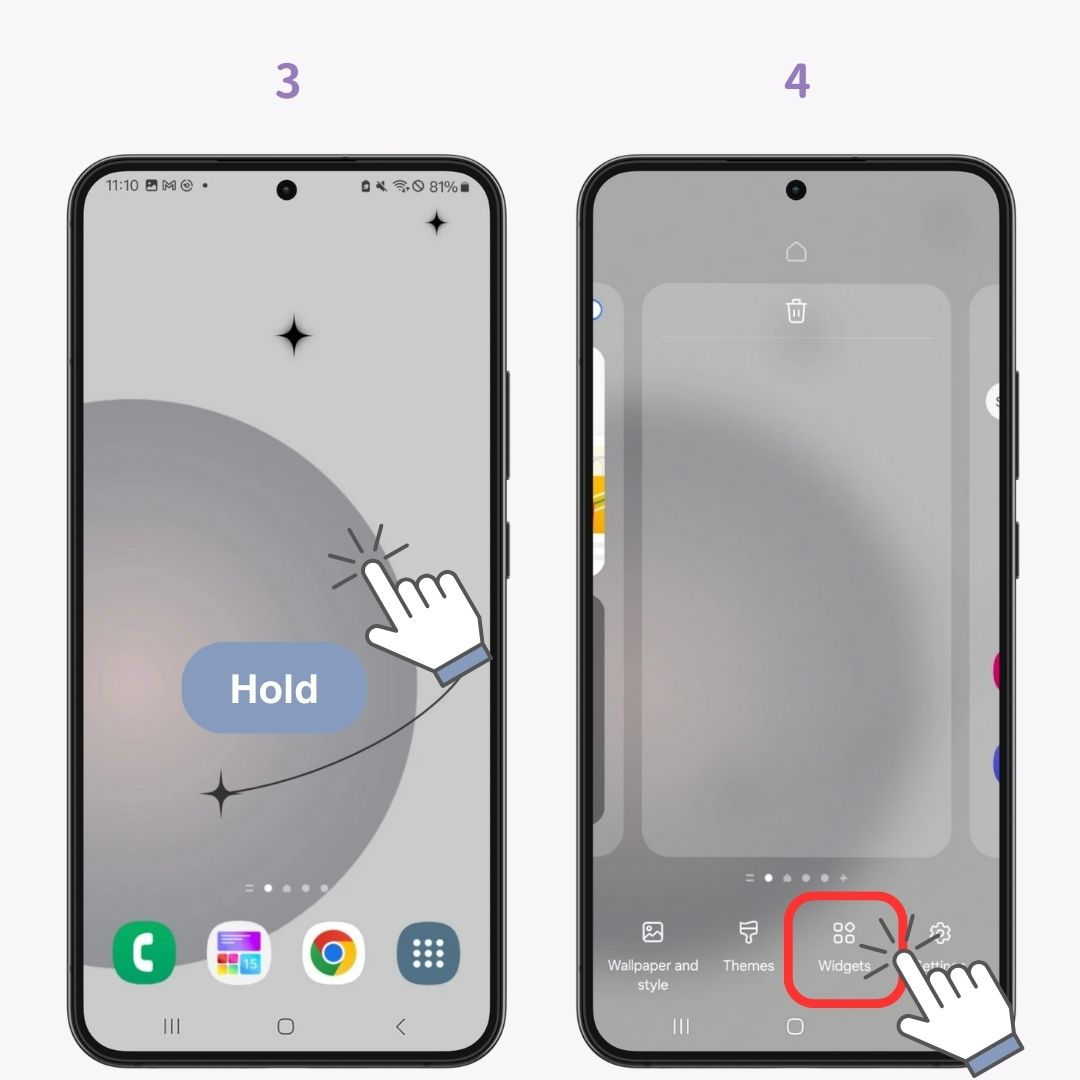
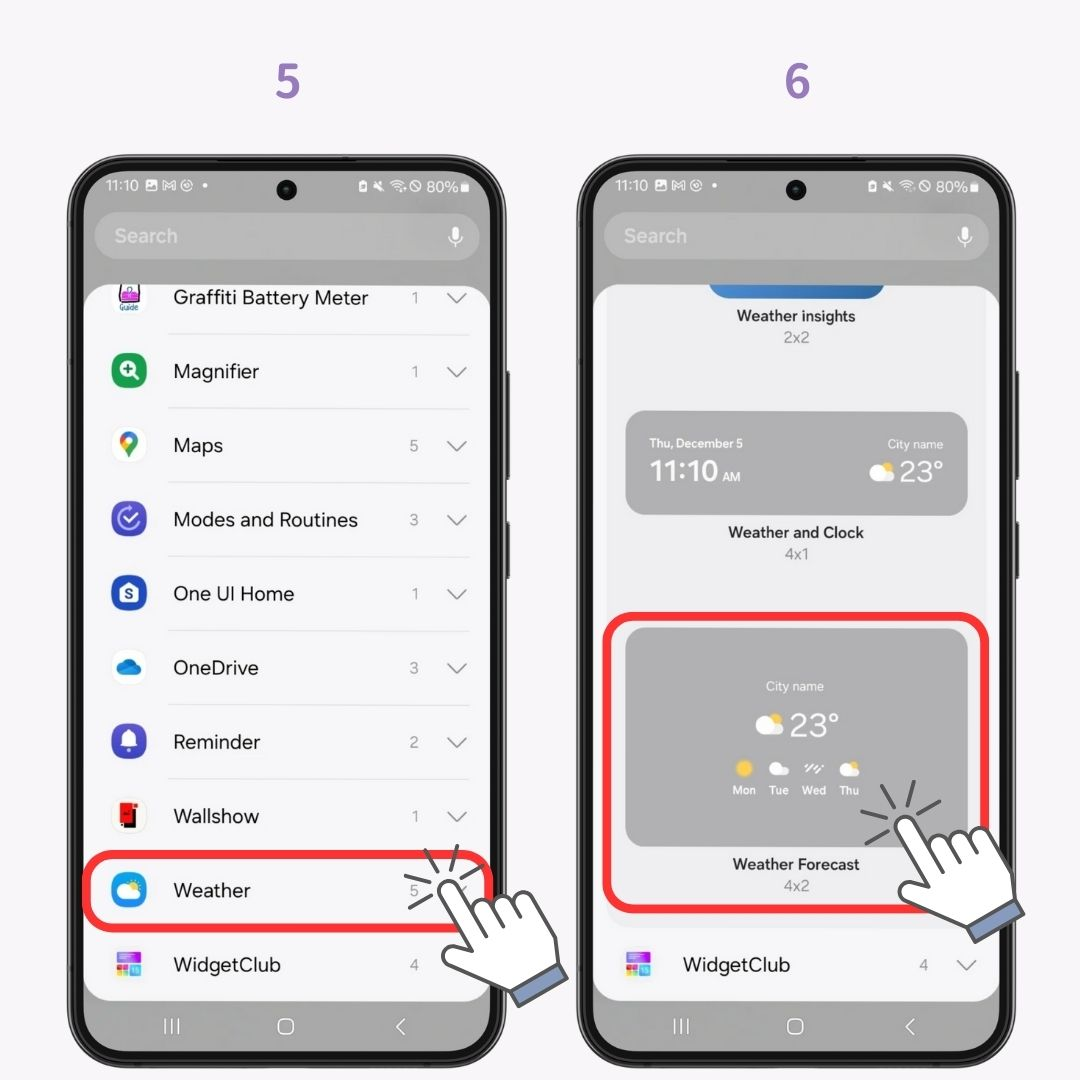
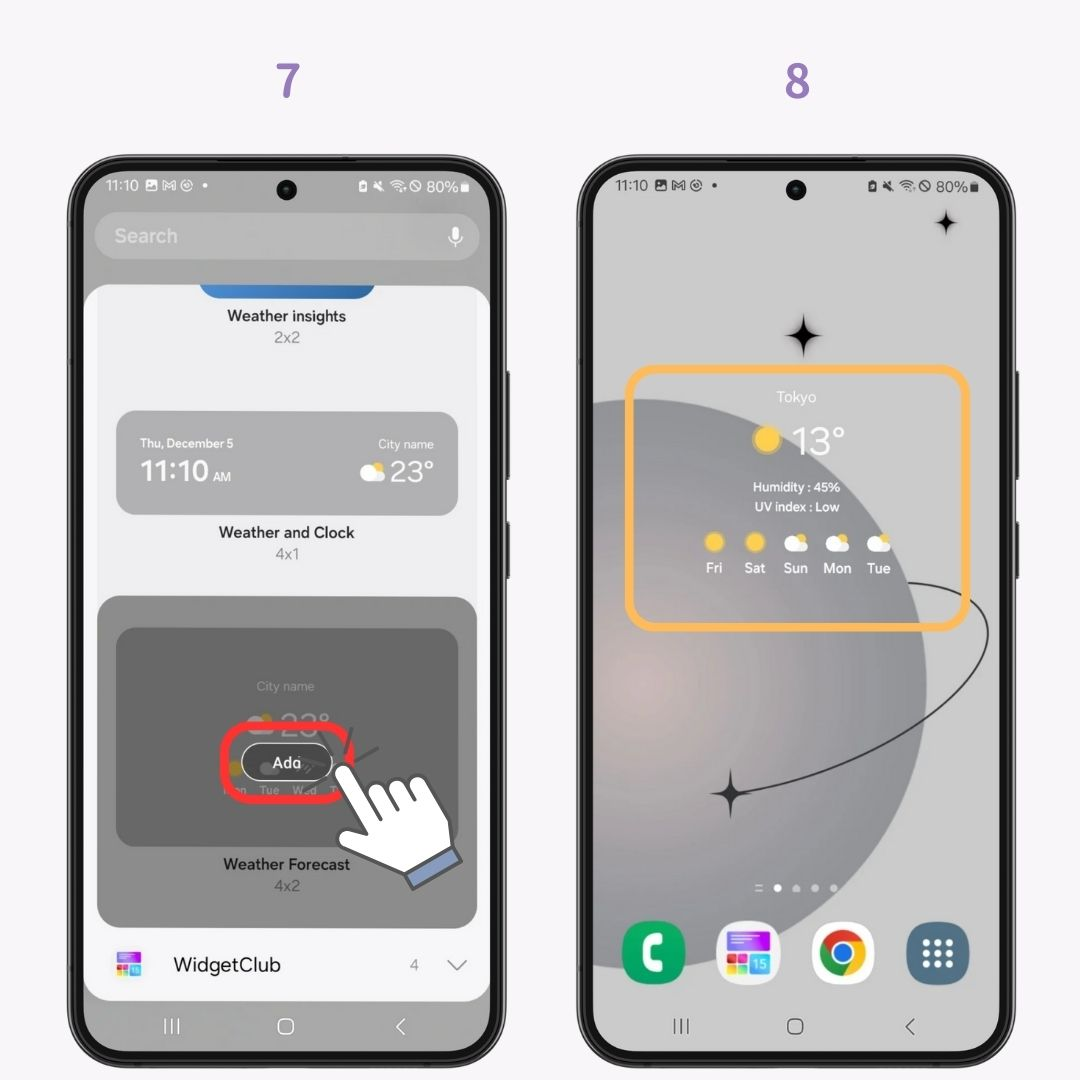
Si el widget sigue sin mostrarse correctamente después de volver a agregarlo, intenta reiniciar el dispositivo. Esto a veces puede resolver los problemas de visualización.
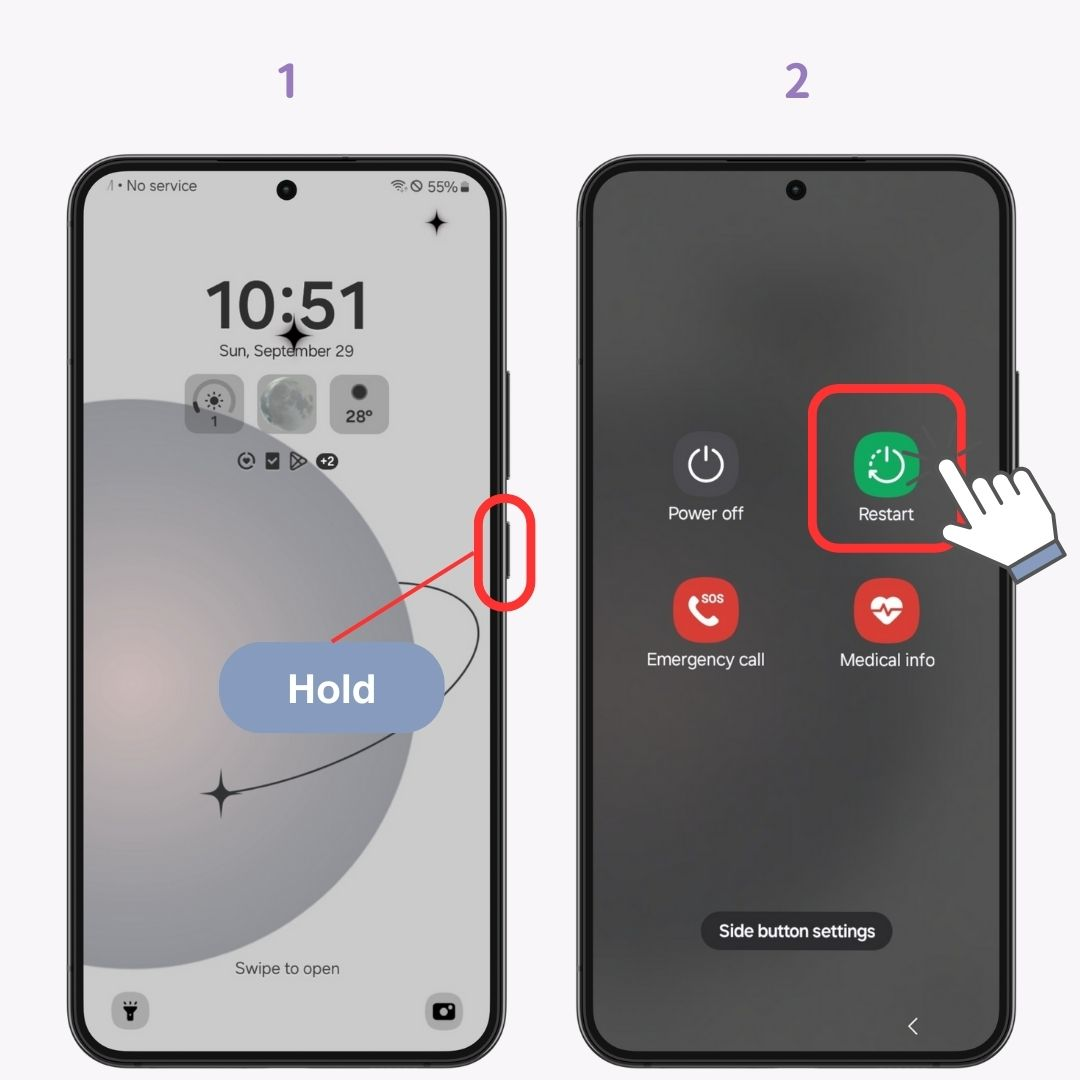
Si reiniciar no resuelve el problema, verifique la versión de la aplicación del clima. El uso de una versión desactualizada puede causar problemas de visualización. Actualice a la última versión .
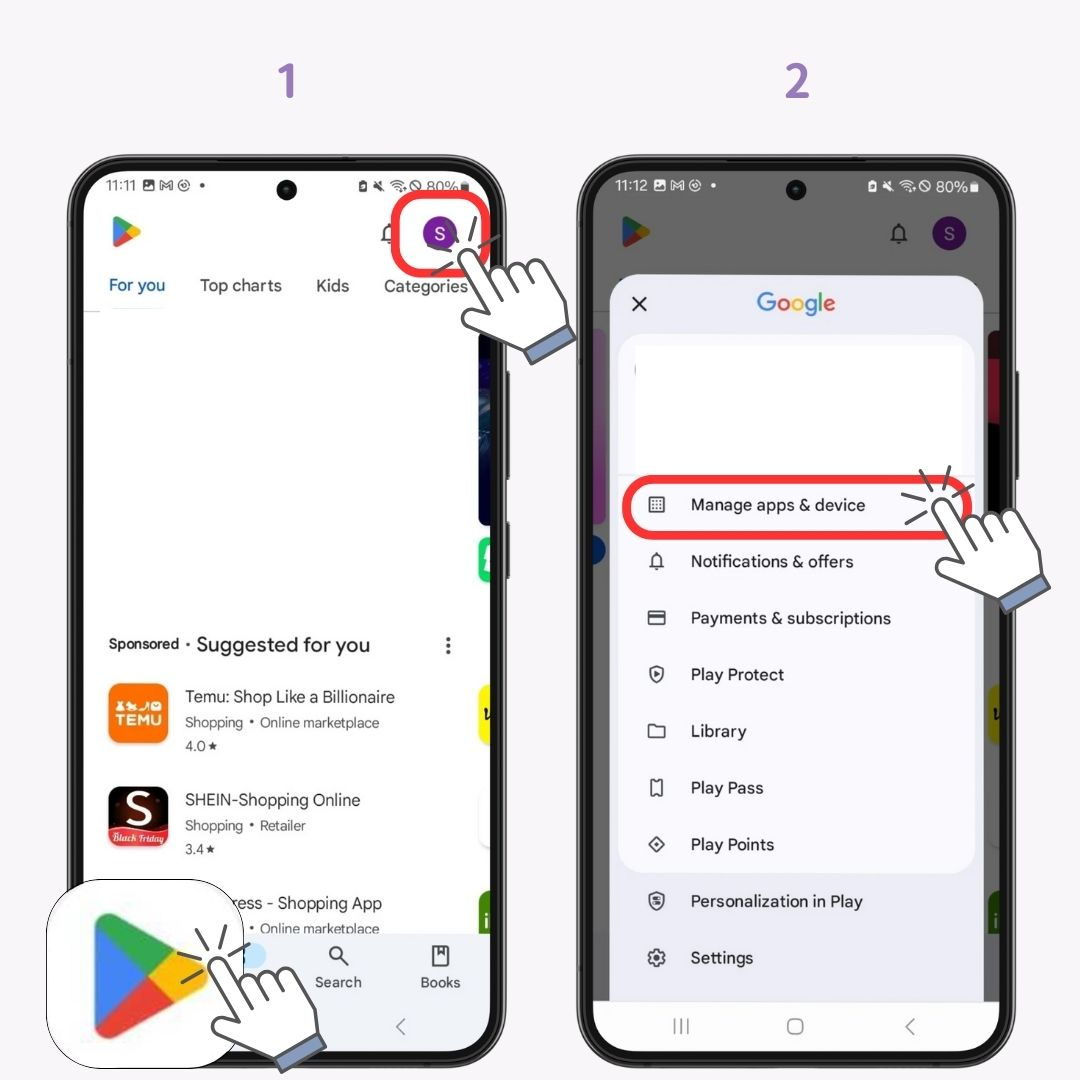
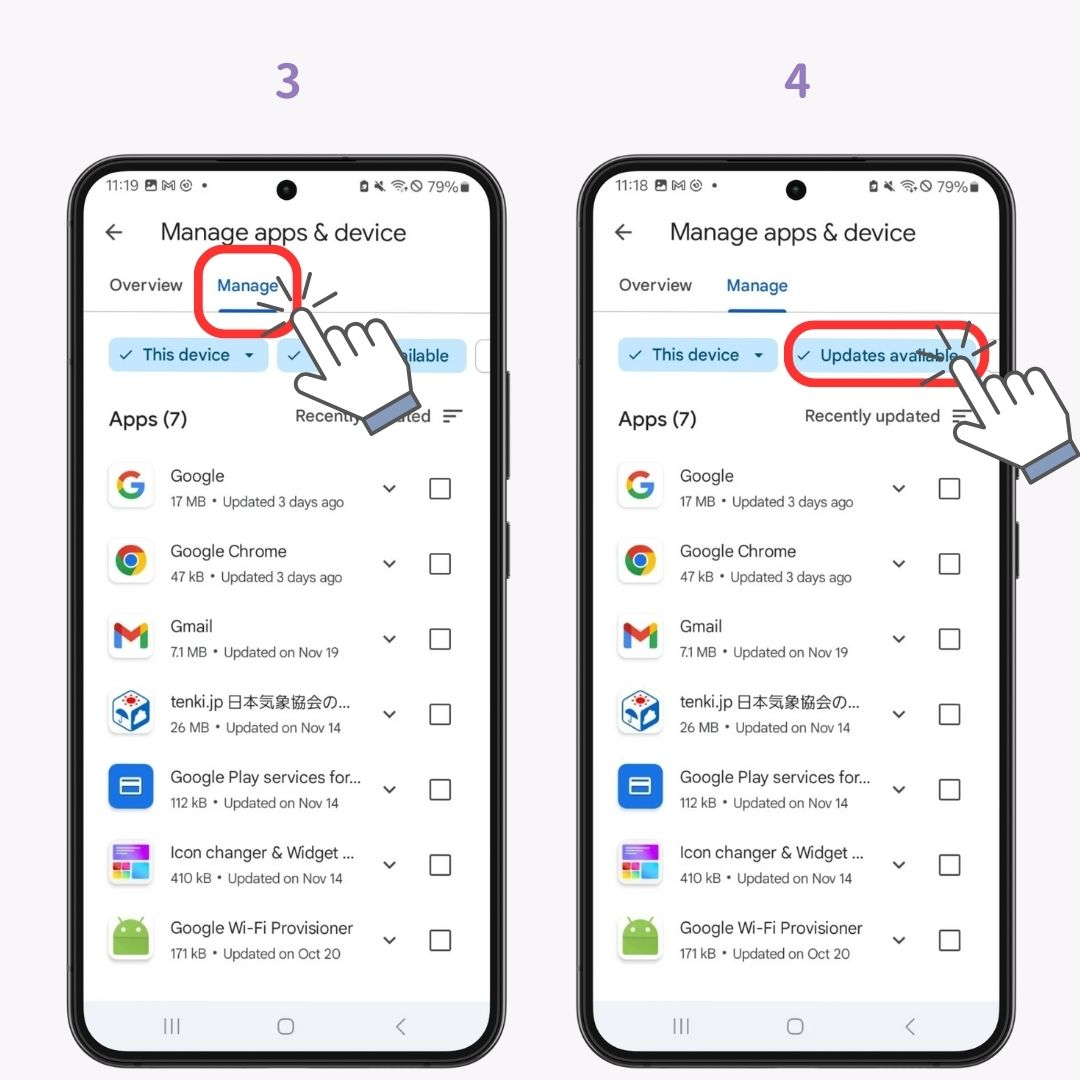
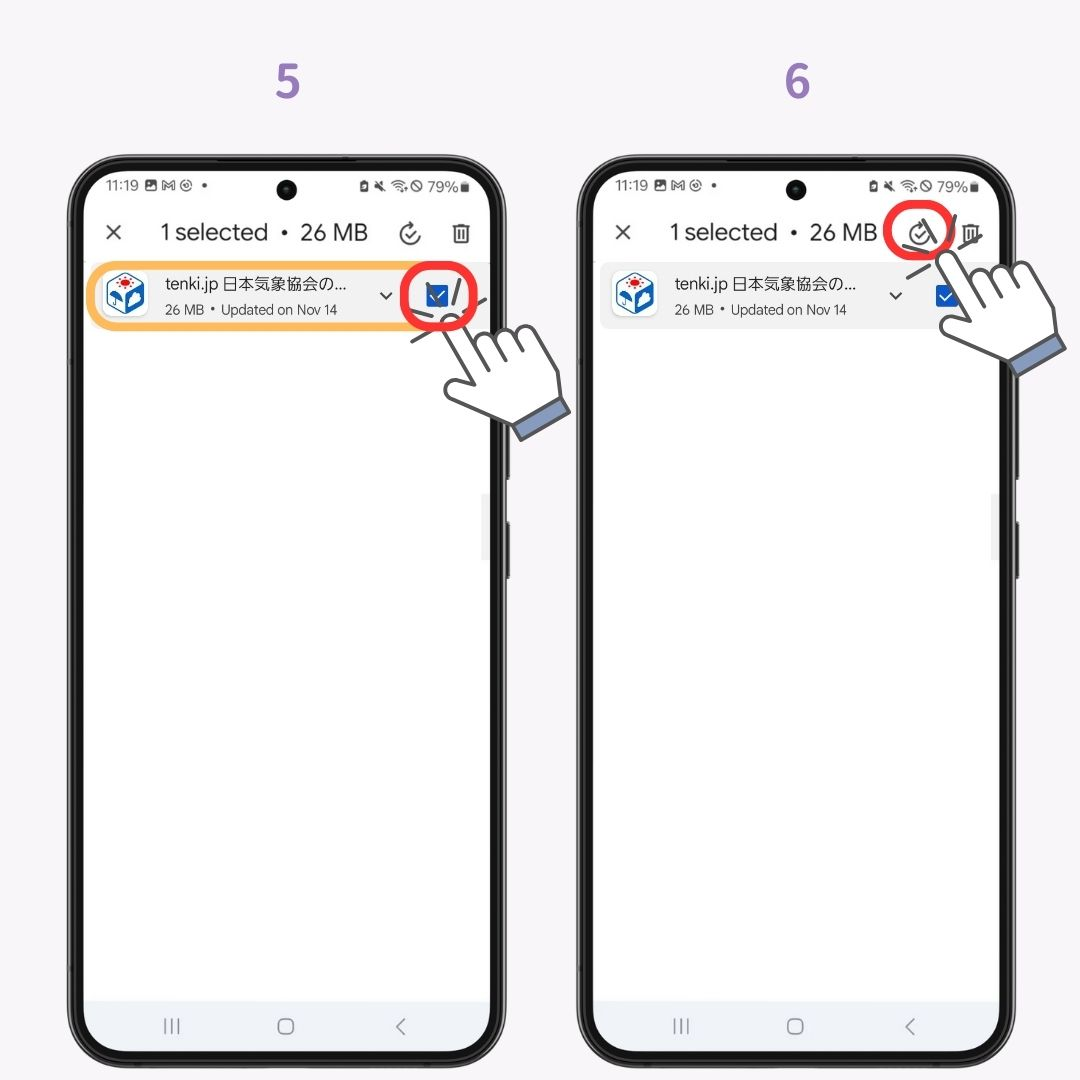
Si ya tienes la última versión, prueba a desinstalar y reinstalar la aplicación. Esto puede solucionar algunos problemas.
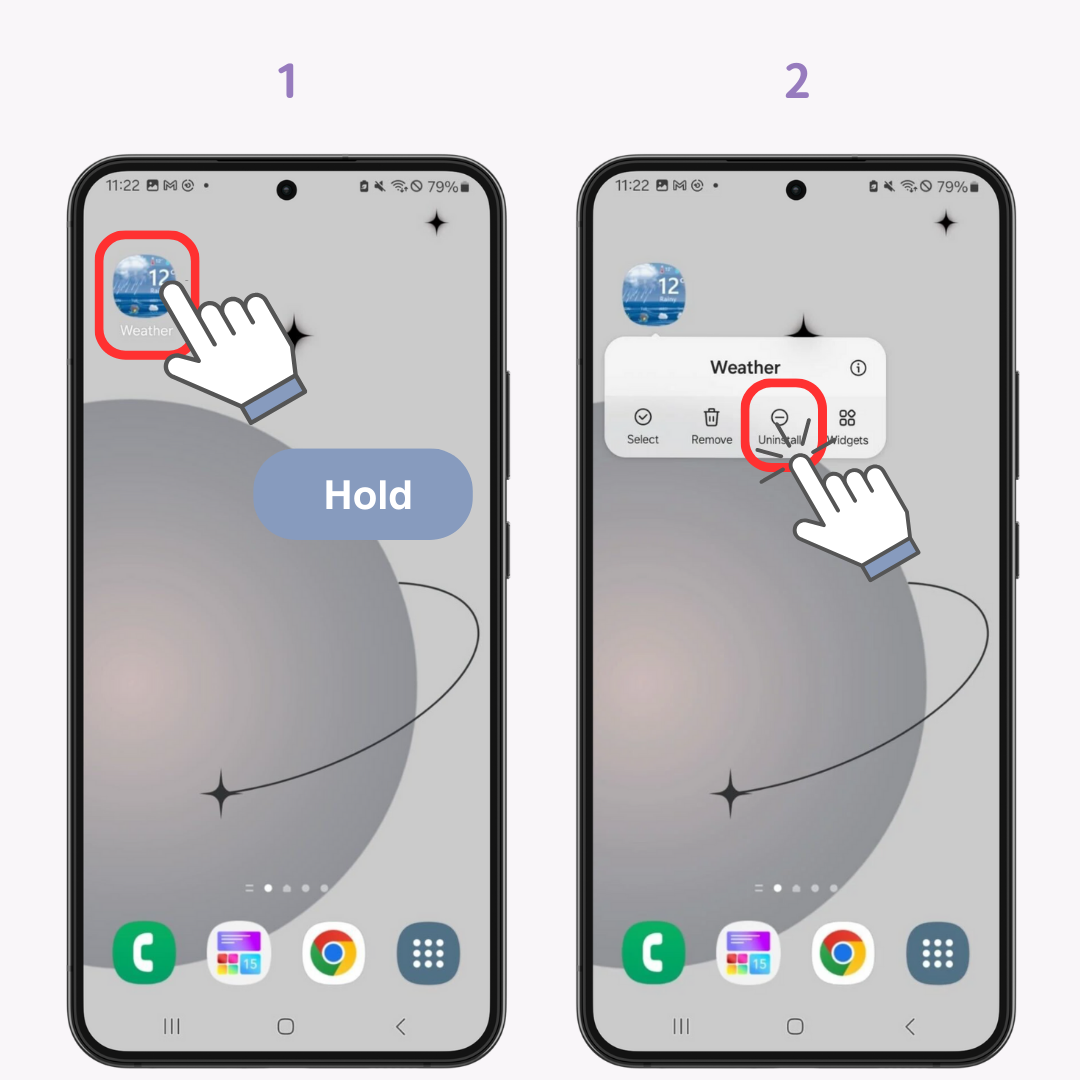
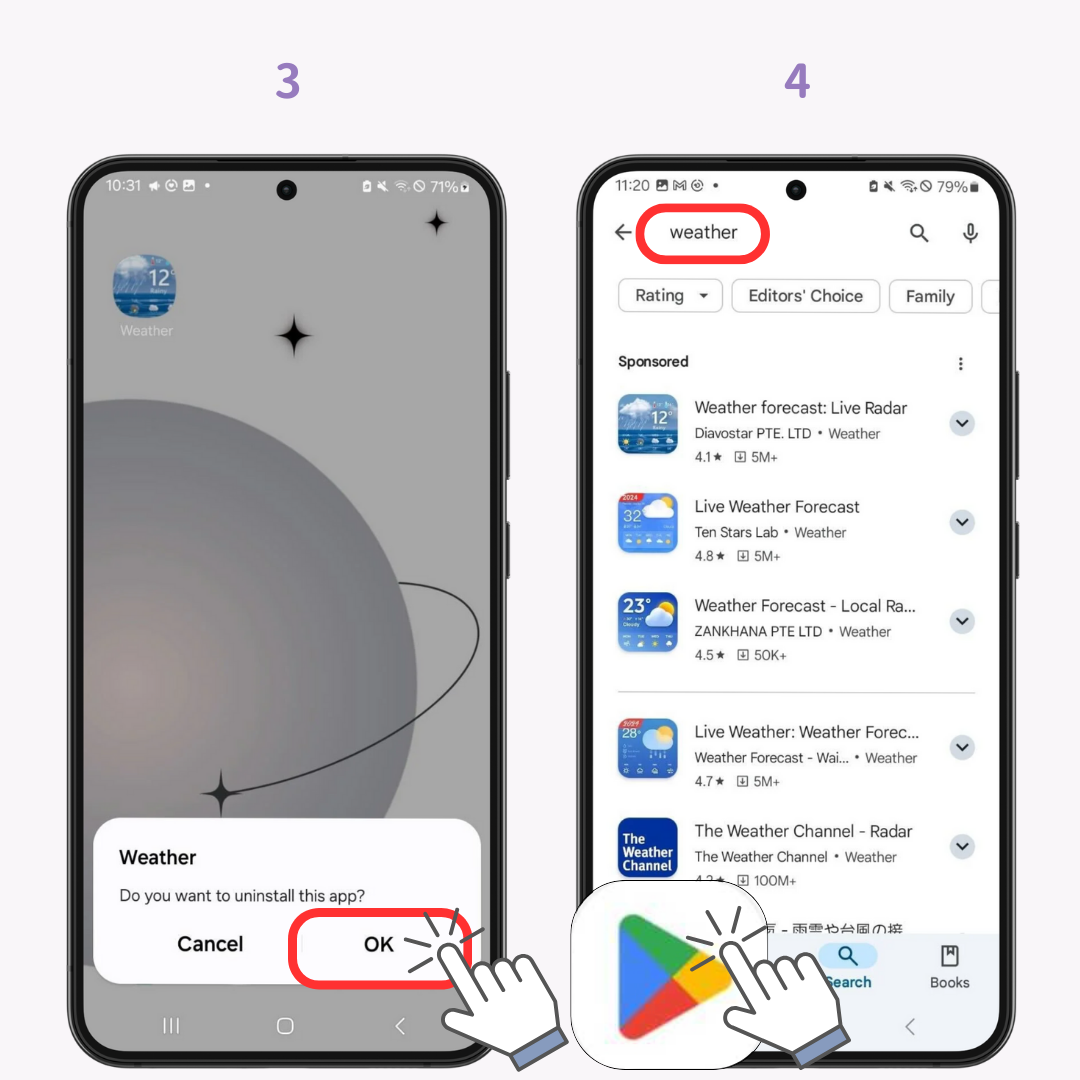
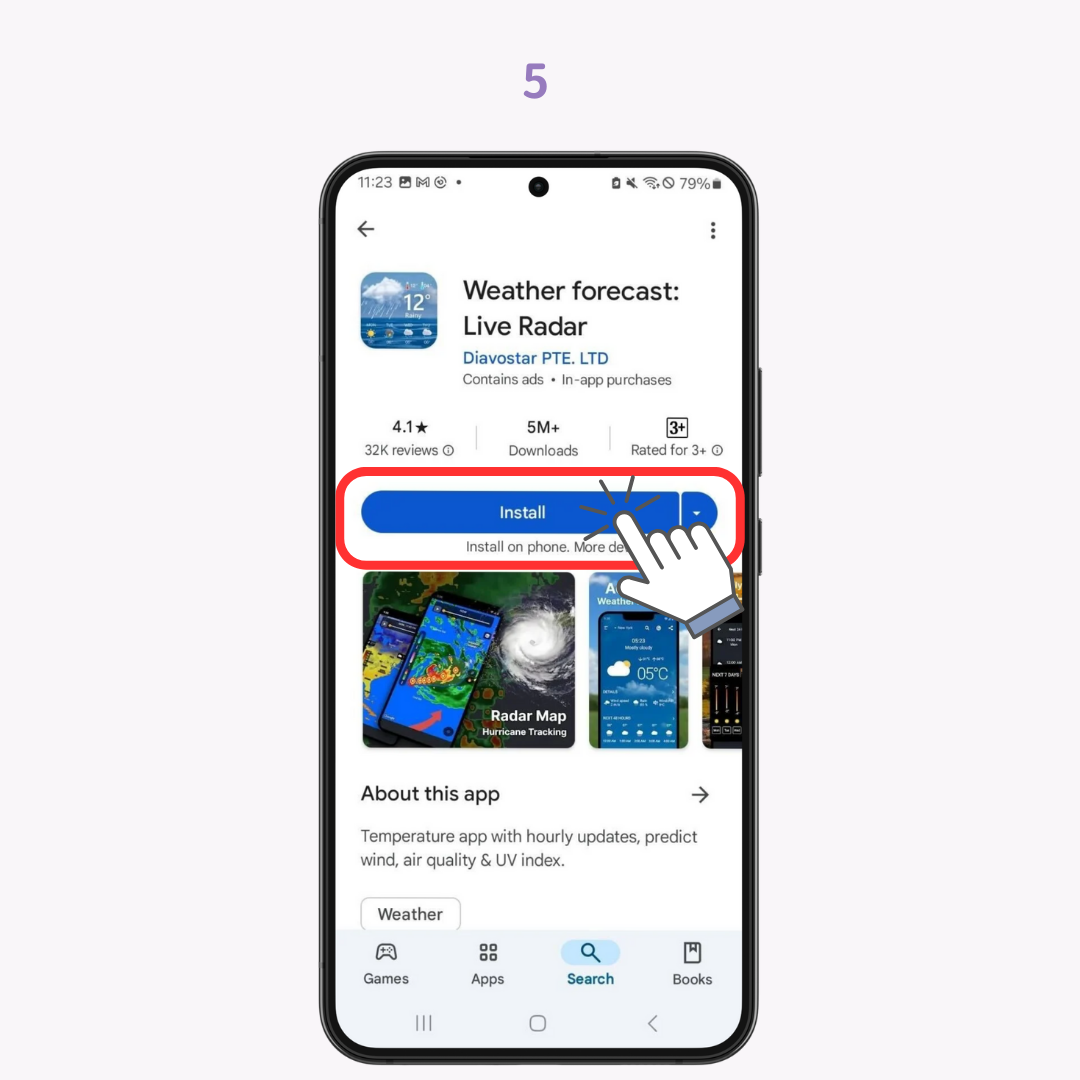
Por cierto... Si quieres widgets meteorológicos con estilo, te recomendamos WidgetClub. Además de sus muchos diseños elegantes , puedes incluso crear widgets con tus propias fotos.